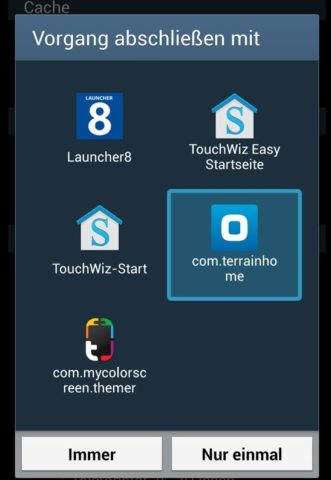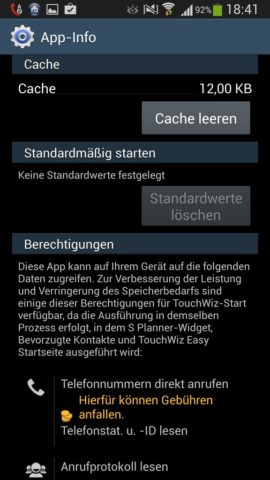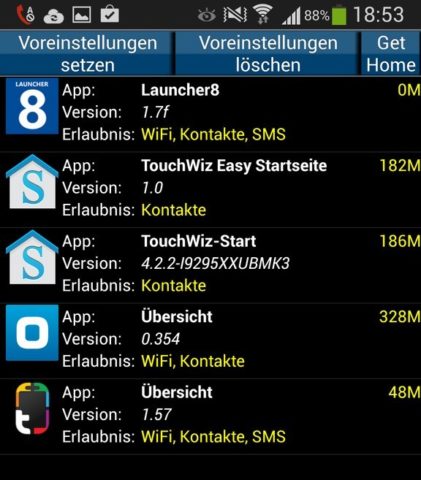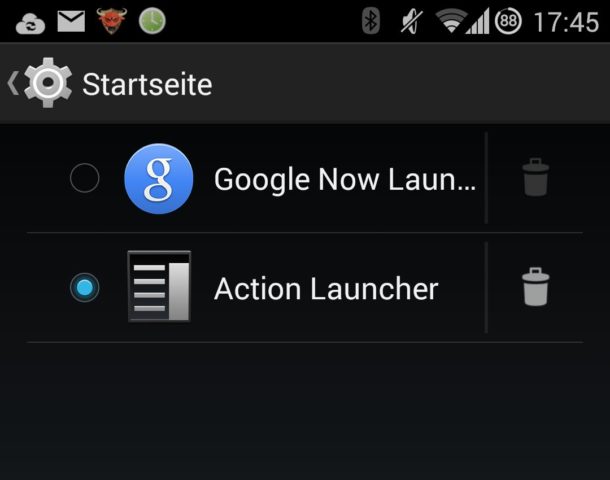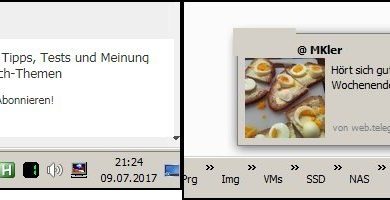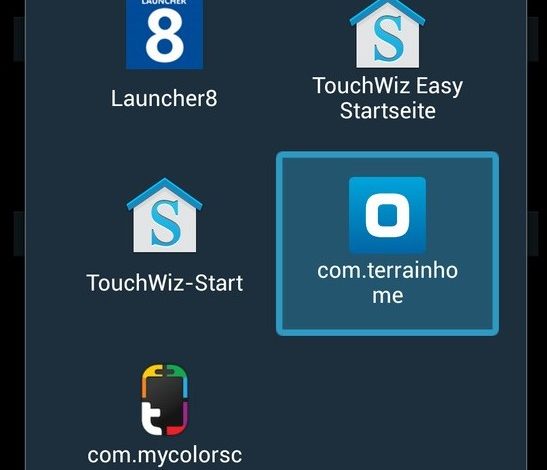
Android bietet unzählige Möglichkeiten, das System bis ins kleinste Detail an die eigenen Vorlieben anzupassen. So lassen sich viele Anwendungen ersetzen und andere Apps zum Standard machen. Das gilt auch für den Homescreen bzw. Launcher, der bei jedem Druck auf den Home-Button Eures Smartphones oder Tablets erscheint. Wir zeigen Euch, wie Ihr Euren Launcher durch einen der unzähligen Alternativen aus dem Google Play Store ersetzt.
Übrigens: Wenn Ihr auf der Suche nach einem guten Launcher seid, werft einen Blick in unsere Übersicht. Hier zeigen wir Euch sieben interessante Alternativen für Euer Android-Smartphone oder Tablet.
1. Neuen Homescreen zum Standard machen
Damit ein neuer Homescreen zum Standard wird, müsst Ihr diesen natürlich erst einmal installieren. Der Google Play Store bietet massenhaft Alternativen zu Eurem vorinstallierten Launcher. Installiert Ihr diese auf Eurem Smartphone oder Tablet, fragt dieses Euch beim nächsten Auslösen des Home-Buttons, welche App gestartet werden soll. Wählt hier den entsprechenden Launcher und tippt auf „Immer“, um den Launcher zu wechseln.
2. Standardeinstellung wieder entfernen
Merkt Ihr mit der Zeit, dass Euch der neue Launcher doch nicht gefällt, könnt Ihr natürlich jederzeit zum Standard zurückkehren. Dazu deinstalliert Ihr wahlweise den aktuellen Launcher oder aber Ihr öffnet die Systemeinstellungen und sucht den Bereich „Apps“ oder auch „Apps-Manager“. Sucht in der Liste nach der App, tippt Ihn an und wählt dann unter „Standardeinstellungen“ den Eintrag „Standardwerte löschen“ (oder ähnlich, je nach Android-Version). Beim nächsten Druck auf den Home-Button könnt Ihr eine andere Auswahl treffen.
3. Launcher per Home-Switcher wechseln
Eine praktische Alternative zu Schritt zwei ist die Nutzung der Gratis-App Home Switcher. Hier findet Ihr nicht nur eine Übersicht der aktuell installierten Launcher und könnt diese direkt starten. Auch die Standardeinstellungen lassen sich über die App einfach zurücksetzen.
4. Launcher unter Android 4.4 auswählen
In der derzeit aktuellen Android-Version 4.4 alias „KitKat“ macht es Google zum Glück etwas einfacher, den Standardlauncher auszuwählen. In den Systemeinstellungen findet Ihr hier den neuen Eintrag „Startseite“, über den Ihr den Homescreen ganz einfach wechseln und nicht mehr benötigte Apps über den Mülleimer entsorgen könnt. Wenn Ihr also mit einem aktuellen Smartphone wie dem Nexus 5 oder dem Samsung Galaxy S5 unterwegs seid, könnt Ihr komfortabel andere Homescreens ausprobieren.